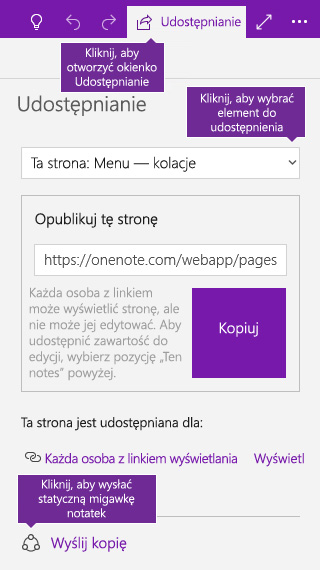Udostępnianie i stała organizacja pracy w programie OneNote
Udostępnianie całego notesu
Notesy są prywatne, dopóki nie zaprosisz innych osób do wyświetlania lub edytowania ich zawartości.
-
Otwórz notes, który chcesz udostępnić.
-
W pobliżu prawego górnego rogu okna aplikacji OneNote kliknij pozycję Udostępnij.
-
W okienku Udostępnianie wybierz z menu rozwijanego pozycję Ten notes.
-
W obszarze Zaproszenie e-mail wpisz jeden lub kilka adresów e-mail w polu u góry, a następnie wykonaj jedną z następujących czynności:
-
Wybierz pozycję Może edytować, jeśli chcesz umożliwić użytkownikom wyświetlanie i edytowanie stron w notesie.
-
Wybierz pozycję Może wyświetlać, jeśli chcesz umożliwić użytkownikom tylko wyświetlanie notesu, ale nie wprowadzanie w nim zmian.
-
-
Kliknij pozycję Udostępnij, aby wysłać zaproszenie pocztą e-mail do bieżącego notesu do wybranych adresatów.
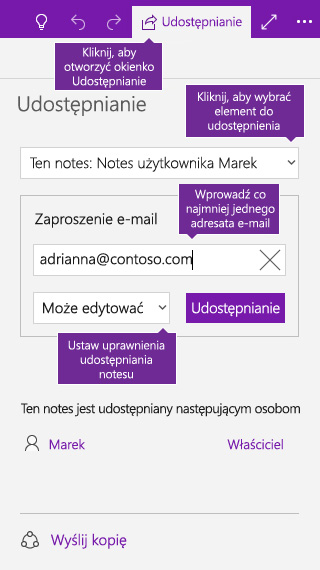
Udostępnianie pojedynczej strony notatek
Jeśli nie chcesz udostępniać innym osobom całego swojego notesu, możesz udostępnić konkretną stronę.
-
W notesie otwórz stronę, którą chcesz udostępnić.
-
W pobliżu prawego górnego rogu okna aplikacji OneNote kliknij pozycję Udostępnij.
-
W okienku Udostępnianie wybierz z menu rozwijanego pozycję Ta strona.
-
Kliknij pozycję Utwórz, aby utworzyć link internetowy, który można udostępnić innym osobom.
Po utworzeniu linku udostępniania kliknij pozycję Kopiuj, a następnie wklej link w miejscu, w którym chcesz go udostępnić.
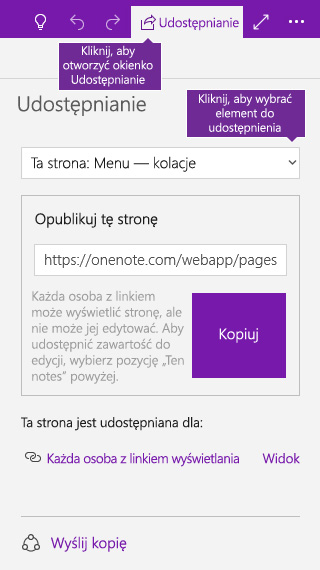
Udostępnianie statycznej kopii strony
Wykonaj te czynności, jeśli chcesz wysłać statyczną migawkę strony notatek lub całego notesu. Migawki notatek nie zaktualizują się automatycznie, jeśli w przyszłości właściciel notesu wprowadzi zmiany w oryginalnych notatkach.
-
W notesie otwórz notes lub stronę, które chcesz udostępnić.
-
W pobliżu prawego górnego rogu okna aplikacji OneNote kliknij pozycję Udostępnij.
-
W okienku Udostępnianie wybierz, czy chcesz udostępnić komuś migawkę elementu Ta strona, czy Ten notes.
-
U dołu okienka kliknij pozycję Wyślij kopię.
-
Z otwartego menu Udostępnij wybierz adresatów lub aplikację, w której chcesz udostępnić (na przykład aplikację Poczta systemu Windows 10).